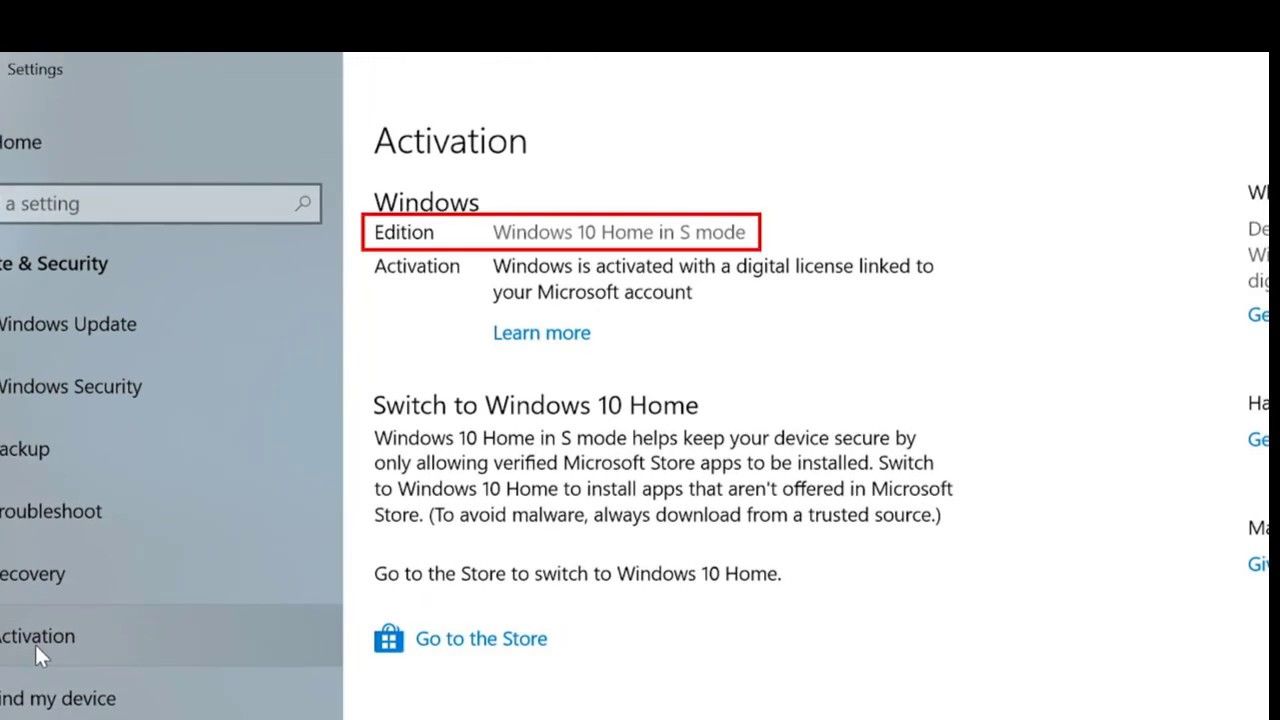誰かが持っているとき リモートアクセス に レジストリ システムでは、あらゆる種類の問題が発生する可能性があります。特にその人が取り扱いに熟練していない場合 レジストリファイル 、アクセスを無効にすることをお勧めします。
幸いなことに、 Windows 7、 あなたには リモートアクセスを無効にする Windowsレジストリに。このトピックの詳細については、引き続き記事をお読みください。

ハードドライブが認識されないwindows10
Windowsレジストリとは何ですか?
Windowsレジストリは、コンピュータのハードドライブ上のデータベースです。保管します Windowsシステムの重要な設定 、およびインストールしたアプリケーション。
重要なデータが含まれているため、レジストリは次のようにする必要があります 編集 自分が何をしているのかを知っているとき。ガイドに従うか、自分が何をしているのかを知っている誰かが周りにいることなしに、設定をいじらないでください。
レジストリの操作方法がわかれば、PCに対して多くの驚くべきことができます。パフォーマンスの高速化から、Windowsエクスペリエンスを次のレベルでパーソナライズするまで。
レジストリへのネットワークアクセスを無効にする必要があるのはなぜですか?
必ずしも 脅威、 レジストリを編集することにより、誰かがあなたのコンピュータをひどく台無しにする可能性は常にあります。ネットワークがアクセスできる場合は、同じコンピューターを使用している必要はありません。
Windowsレジストリへのネットワークアクセスを無効にする方法は?
レジストリを安全に保つことがなぜ有益であるかがわかったので、そのままにしておくための措置を講じることができます。これを書いている時点では、Windowsレジストリへのネットワークアクセス(リモートアクセスとも呼ばれます)を無効にする方法が2つあります。
注意: これらの手順は、Windows7オペレーティングシステム用です。ただし、プロセスは、新しいものを含む他の多くのWindowsリリースでも同様です。 ウインドウズ10。
これらの方法はどちらも、Windows 7の経験がほとんどまたはまったくない人でも簡単に実行できます。開始する前に、 システムの復元ポイント プロセス中にエラーが発生した場合。
Windows 7でシステムの復元ポイントを設定する方法がわかりませんか?この迅速で有益なものを見ることをお勧めします EasyPcRepairsによるビデオ 方法を学ぶために。
準備ができたら、希望する方法を選択し、ネットワークのレジストリへのアクセスを無効にします。
最初の方法:サービスの設定を編集する
レジストリファイルへのリモートアクセスを無効にする1つの方法は、サービス自体を無効にすることです。これは複雑に聞こえますが、実際には、簡単で高速なプロセスです。
すべてのWindows7オペレーティングシステムには、PCで実行されているサービスを表示および構成できるツールが装備されています。これは、レジストリネットワークアクセスを取り除くために使用するものです。
- を長押しします ウィンドウズ キーボードのキーを押してから、 R 。このショートカットは、と呼ばれるユーティリティをすぐに起動します 実行 。
- 文字を入力できるテキストフィールドが表示されます。入力します services.msc を押して OK ボタン。を待つ サービス 起動するユーティリティ。

- 検索 リモートレジストリ 右ペインのサービスのリストから。エントリはアルファベット順にソートされているため、エントリを見つけやすくなっています。

- ダブルクリック リモートレジストリ 。
- の中に 一般 タブ、スイッチ スタートアップの種類 に 無効 。

- クリック 適用する コンピュータを再起動して、変更を最終的に行います。
ネットワーク上のリモートユーザーまたはサービスは、コンピューター上のレジストリファイルを編集できなくなります。スタートアップの種類を次のいずれかに設定すると、いつでもこの変更を元に戻すことができます。 自動 または ハンドブック 。
2番目の方法:レジストリを使用する
この方法は最初の方法と非常に似ていますが、レジストリ自体を使用して設定を変更します。このためには、 レジストリエディタ 、これはデフォルトでPCですぐに使用できます。
上記のように、レジストリは注意して取り扱う必要があります。必ず当社の指示に厳密に従ってください。他の微調整を実行したい場合は、自分で入る前にガイドを検索することを強くお勧めします。
注意: 以前にシステムの復元ポイントを作成したことがない場合は、今すぐ作成することをお勧めします。または、レジストリ自体をバックアップして、PCが損傷するリスクを排除することもできます。これに従ってください Britec09によるビデオ Windows7でレジストリバックアップを作成して使用する方法を学習します。
Windows 7でレジストリへのネットワーク/リモートアクセスを無効にするには、次の手順に従います。
Windows10外部モニターが検出されない
- 私たちが最初にそれをする必要があるのは レジストリエディタ 。あなたはを押すことによってこれを行うことができます ウィンドウズ そして R 同時にキー。このショートカットは、と呼ばれるユーティリティをすぐに起動します 実行 。
- 単語を入力してください regedit とヒット OK ボタン。レジストリエディタは数秒以内に開くはずです。

- 矢印アイコンを押すと、レジストリ内を移動できます正式にはと呼ばれるフォルダの名前の横 レジストリキー 。 これを使用して、次の場所に移動します:HKEY_LOCAL_MACHINE→SYSTEM→CurrentControlSet→Services→RemoteRegistry。
- 呼び出されたREG_DWORDエントリをダブルクリックします 開始 。
- 下に入力可能なフィールドが表示されます 価値データ 。他の番号を削除して入力するだけ 4 。

- クリック OK ボタンを押して、コンピュータを再起動します。
私たちが行ったのは、Windowsレジストリの簡単な調整でした。ほとんどの設定は、レジストリ内の番号に対応しています。 RemoteRegistryの可能な設定の概要は次のとおりです。
- 二 =自動
- 3 =手動
- 4 =無効
これらはにある設定に対応しています サービス 。この変更を元に戻し、レジストリへのリモートアクセスを許可する場合は、値データを別の番号に編集するだけです。
このガイドが、Windowsレジストリへのネットワーク/リモートアクセスを無効にする方法を学ぶのに役立つことを願っています。設定のカスタマイズに関しては、コンピュータがどのように機能し、どのツールにアクセスできるかを知っておくと便利です。
誠実さと誠実なビジネス慣行で信頼できるソフトウェア会社をお探しの場合は、以外の何物でもありません。私たちはマイクロソフト認定パートナーであり、BBB認定企業であり、お客様が必要とするソフトウェア製品で信頼性の高い満足のいく体験を提供することに関心を持っています。すべての販売の前、最中、そして後に私たちはあなたと一緒にいます。それが私たちの360度保証です。何を求めている? +1 877 315 1713に今日お電話いただくか、sales @ softwarekeep.comにメールでお問い合わせください。また、ライブチャットでお問い合わせいただけます。